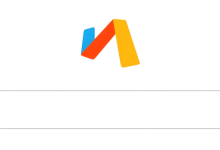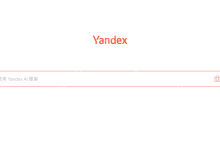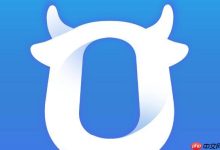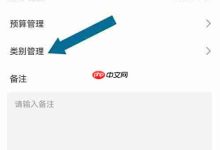首先调整谷歌浏览器默认缩放比例可改善阅读体验。1、打开Chrome点击右上角三点进入设置,选择“外观”中的“网页缩放”,设定全局缩放比例如90%、100%或125%。2、为特定网站单独设置缩放时,在目标网站点击地址栏锁形图标,进入“网站设置”中的“缩放”,输入自定义百分比如150%,下次访问自动应用。3、临时调整可点击三点菜单中的“缩放”按钮使用加减号,或用Ctrl键配合鼠标滚轮快速缩放,刷新后恢复原设置。
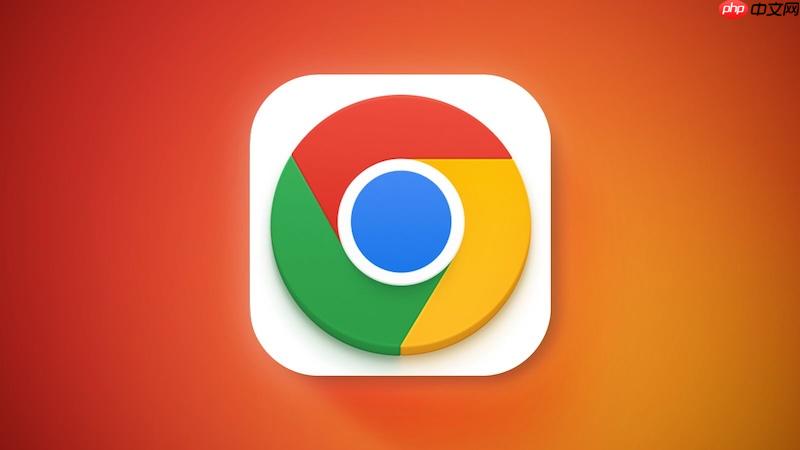
如果您发现浏览网页时文字或图像过小或过大,导致阅读困难,则可以通过调整谷歌浏览器的默认缩放比例来改善显示效果。以下是设置默认缩放比例的具体步骤:
本文运行环境:Samsung Galaxy S24,Android 14
一、设置所有网站的默认缩放比例
此方法用于设定一个全局的缩放级别,该设置将应用于您访问的所有网站,无需为每个站点单独调整。
1、打开Google Chrome浏览器,点击右上角的三个圆点图标以展开菜单。
2、在下拉菜单中选择“设置”选项。
3、进入设置页面后,点击“外观”。
4、在“网页缩放”选项右侧,点击下拉箭头。
5、从弹出的列表中选择您需要的缩放比例,例如 90%、100% 或 125%,选择后设置将立即生效。
二、为特定网站设置独立的缩放比例
此方法允许您为单个网站保存特定的缩放级别,当您再次访问该网站时,浏览器会自动应用此设置,而不会影响其他网站的显示。
1、在Chrome浏览器中打开您想要调整的特定网站。
2、点击地址栏左侧的锁形图标或信息图标。
3、在弹出的菜单中选择“网站设置”。
4、向下滚动并找到“缩放”选项,点击进入。
5、输入您希望为该网站设置的自定义缩放百分比,例如 150%,然后关闭窗口。
三、通过快捷按钮临时调整当前页面缩放
此方法适用于临时改变当前页面的显示大小,方便快速查看内容,刷新页面后通常会恢复为默认或网站特定的设置。
1、在需要调整的网页上,点击浏览器右上角的三个圆点图标。
2、在下拉菜单的“缩放”选项旁,点击加号(+)按钮以放大页面,或点击减号(-)按钮以缩小页面。
3、您也可以使用键盘快捷键进行操作:按住 Ctrl 键的同时,滚动鼠标滚轮可快速缩放当前页面。

 路由网
路由网